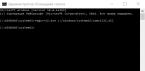Microsoft Visual C++ Redistributable – это один из тех пакетов, без которых на вашем компьютере не запустится большинство игр. Он содержит библиотеки, которые позволяют запуститься программам, в разработке которых была использована среда Microsoft Visual C++, известная так же как MSVC. К таким приложениям относится большинство игр на Windows, потому наличие данного пакета необходимо.
Игры, как правило, загружают необходимые файлы по завершении установки, однако в работе пакета Microsoft Visual C++ могут случаться сбои, вызванные установкой пиратского ПО или активностью вредоносных программ. В таком случае необходимо скачать Microcoft Visual C++ Redistributable с официального сайта, следуя инструкциям из этой статьи.
Нужны ли старые версии Visual C++?
В интернете часто задают вопрос, нужны ли на компьютере все версии библиотек Microsoft Visual C++, или почему они не обновляются до последней, удаляя все предыдущие. Ответим, что удалять их не стоит, особенно если вы не хотите сталкиваться с проблемой невозможности запуска одной из ранее установленных игр после удаления старой версии Visual C++.
Если вы видите подобную картину в списке установленных программ, то лучшим решением будет просто пролистать этот список и не трогать его.
Не спешите удалять и 32-разрядные версии пакетов (с пометкой х86), даже если пользуетесь 64-разрядной Windows (x64). Их могут использовать установленные программы и игры!
Как скачать Microsoft Visual C++
Как и другие компоненты, разрабатываемые Microsoft, клиентскую часть продукта (то есть, Redistributable Package или Распространяемые пакеты), можно бесплатно скачать на официальном сайте. Использовать для их загрузки сторонние сайты не рекомендуется .
Чтобы установить Microsoft Visual C++ Redistributable Package, необходимо определиться с версией и скачать дистрибутивы. На данный момент самыми распространенными считаются версии 2010 и 2012 года, кроме того, для более новых приложений может потребоваться версия 2015. Поскольку эти библиотеки занимают не слишком много места, рекомендуется иметь Microsoft Visual C++ версий 2008, 2010, 2012, 2013 и 2015, независимо от того, установлены ли требующие их наличия программы.
Стоит учесть, что ранние версии Windows 7 и Windows XP не поддерживают Microsoft Visual C++ Redistributable 2012 и выше.
Файлы установки Microsoft Visual C++ для Windows вы можете скачать по следующим ссылкам:
Версия 2015 года еще не является окончательной, но уже используется для ряда новейших игр и программ.
Дистрибутивы, предназначенные для Windows x64, несовместимы с 32-разрядными системами.
Переустановка библиотек Visual C++
Переустановка может потребоваться в случае возникновения проблем (например, ) с целостностью и правильной работой библиотек. В случае неполадок в работе необходимой версии пакета Microsoft Visual C++ игра или программа не запустится, выдавая сообщение об ошибке.
Если на компьютере установлены все необходимые пакеты, а игра все равно не запускается, необходимо:
- Удалить версию, с которой возникли неполадки. Можно использовать как вкладку «Установка и удаление программ» в Панели инструментов, так и стороннее ПО.
- Перезагрузить компьютер.
- Скачать дистрибутив Visual C++ по одной из перечисленных выше ссылок.
- Установить пакет, следуя инструкциям программы установки.
- Перезагрузить компьютер.
Наличие большинства версий Microsoft Visual C++ Redistributable и их своевременное обновление необходимо для корректной работы игр и приложений. Если установлены все необходимые версии, а игра все равно не запускается – проблема может заключаться в необходимости обновления , или PhysX.
Нашли опечатку? Выделите текст и нажмите Ctrl + Enter


Microsoft Visual Studio 2010 - позволяет создавать и запускать программы и игры, которые написаны на языке C++. Эта программное обеспечение пришло на смену устаревшему приложению Microsoft QuickC. Microsoft Visual C++ был выпущен компанией Microsoft и входит в полный профессиональный пакет Microsoft Visual Studio. Однако также программа распространяется в виде выпуска Visual C++ Express Edition, который имеет ограниченный набор инструментов и подойдет для любителя. Визуал C++ – незаменим для пользователя и компьютера. Важнейшие системные службы компьютера, а также все входящие и исходящие данные функционируют на базе языка C++, поэтому масса существующих программ и игр не смогут запуститься без пакета Microsoft Visual.
Если Майкрософт Визуал С++ скачать и установить на ваш ПК или ноутбук, то получите многофункциональную программу, состоящую из редактора исходного кода, в котором представлена технология автодополнения, а также имеется возможностью простой реорганизации кода. Помимо этого присутствует регулятора уровней, веб-редактор, дизайнер классов и схем баз данных, редакторы форм. Принципиально важно, что пакет Microsoft Visual дает возможность подключать и создавать посторонние плагины и приложения, тем самым расширяя функциональность ПК почти на всех уровнях и добавляя новейшие инструменты с возможностью проектирования и редактирования.
Визуал Студио 2010 позволяет работать одновременно на нескольких мониторах, что значительно повышает производительность. Благодаря использованию многоядерных процессоров, отладка и устранение дефектов теперь происходит намного проще и быстрее. С Microsoft Visual C++ можно создавать не только консольные приложения, но и приложения с графическим наполнением.
Главные преимущества Microsoft Visual C++:
- Без данной программной среды, не будет работать многие игры
- Наличие большого числа библиотек;
- Новейшие элементы для разработок WPF;
- Наличие инструментов регулировки;
- Присутствие диалоговой стартовой страницы;
- Наличие поддержки NET Framework 4;
- Преобразователь 64-битных систем.
Скачать Microsoft Visual c 2010 можно как для x64 так и для x84 (32), вы получите абсолютно бесплатно.
Мы поговорим об установке бесплатной версии Microsoft Visual Studio Express 2012. Её возможностей, вам вполне хватит для того чтобы учиться и писать достаточно сложные программы. Установка не представляет из себя ничего сложного. У меня на моем ноутбуке с памятью SSD она заняла, от начала установки до написания первой программы «Hello world!!!», 20 минут. Подозреваю, что для установки на HDD времени потребуется немного больше. Единственное — надо, как и везде, потратить немного времени на «всеми любимую» регистрацию на официальном сайте Microsoft. И еще такой момент — при попытке установить Microsoft Visual Studio Express 2013 мне показали такое сообщение «Для этой версии Visual Studio требуется компьютер с более новой версией Windows». У меня установлена Windows 7 и переходить на Windows 8 большого желания нет. Поэтому выбор был сделан в пользу Microsoft Visual Studio Express 2012.
Чтобы приступить к загрузке бесплатной версии нажмите на ссылку — Microsoft Visual Studio Express 2012 . Вы перейдете на страницу Download center.
Тут выбираем язык, какой посчитаете нужным (мы выбрали русский), и жмем кнопку Скачать. Вам будет предложено зарегистрироваться. Укажите адрес электронной почты, задайте пароль и следуйте инструкциям, которые будете получать от Microsoft. Когда регистрация будет завершена, можно продолжить установку. Вам предложат два варианта загрузки Microsoft Visual Studio Express 2012 — файл exe и iso-образ.

Ставим галочку возле exe-файла и нажимаем на активную кнопку Далее (она будет находиться справа внизу). Когда файл будет загружен, его надо будет открыть (он находится в папке загрузки на вашем компьютере) и начать установку, нажав кнопку Запустить:

Когда перед вами появится вот такое окно:

отметьте галочкой строку Я принимаю условия лицензии и нажмите Установить. Далее ждем кто сколько….

пока все необходимое будет установлено на компьютер. Свободных минут 15 у вас точно есть. Если вы дождетесь появления такого окна, значит все установилось, как следует:

Чтобы сразу проверить, как работает ваша только что установленная Microsoft Visual Studio 2012 нажмите кнопку Запустить. Вы увидите окно в котором будет предупреждение о том, что «Срок действия этого продукта истекает через 30 дней». Чтобы не получать каждый день обратный отсчет срока действия, лучше сразу пройти по ссылке Зарегистрировать в интернете, заполнить все необходимое, что будет требоваться, получить ключ, скопировать его, вставить в поле Ключ продукта и нажать активную кнопку Далее.

Подождем и увидим сообщение в окне, что Ключ продукта успешно применен. Нажимаем Закрыть. Далее запустится Microsoft Visual Studio 2012. Приступим к написанию в ней нашей первой программы. Для этого, сначала нам надо создать проект:

Нажимаем Создать проект, как показано на рисунке. В появившемся новом окне

нажимаем по одному разу на Visual C++ , далее на Win32 и на Консольное приложение Win32 — выбор сделан. Теперь введите название проекта в поле Имя. Расположение будет выбрано по умолчанию, ничего не надо менять. Снимите галочку возле Создать каталог для решения и нажимайте ОК. В следующем окне нажмите Далее и увидите Параметры приложения

Тут поставьте галочку возле Пустой проект и нажимайте кнопку Готово. Проект создан и далее в нем надо создать файл типа.cpp в который мы и будем сохранять наш исходный код. Эта операция называется Создать элемент. Чтобы его создать в Обозревателе решений надо нажать правой кнопкой мыши на название вашего созданного проекта. В выпавшем списке выбрать Добавить и выбрать Создать элемент. Упрощенный вариант — щелкнуть на название проекта левой кнопкой мыши и нажать сочетание клавиш Ctrl + Shift + A . Итогом будет — появление такого окна:

В нем нажимаем Код, Файл С++ (.cpp) , заполняем поле Имя и нажимаем Добавить. Файл создан!
Записываем в него следующий код:
#include
Компилируем — нажимаем сочетание клавиш Ctrl + Shift + B . И запускаем программу — Ctrl + F5 .
Результат:
Hello world!!!
Для продолжения нажмите любую клавишу. . .
Все работает! Надеюсь, у вас тоже все получилось и не возникло никаких проблем с установкой.
Если все же у вас возникают какие-либо трудности при установке этой IDE — пишите нам в комментариях к этой статье. Вместе мы сможем разобраться.
Основная масса игр и программ требует установленного Microsoft Visual C++ - без этого пакета приложения просто не запустятся. При этом пользователи будут видеть многочисленные ошибки, так или иначе связанные с MSVC, самая распространённая из которых - runtime library error.
Обычно при установке приложений Microsoft Visual C++ redistributable package устанавливается автоматически, но не исключены и некоторые ошибки, возникающие в процессе инсталляции. В большинстве случаев это связано с использованием контрфактного ПО или с вирусными атаками.
Разновидности пакетов
Существует несколько версий продукта, в том числе и под разные архитектуры. Как и большинство приложений, Microsoft Visual C++ выпускается для систем 32/ 64bit, и рекомендуется использовать полностью совместимый пакет, чтобы исключить возможные ошибки при работе. На ОС х64 может быть установлена как 32-разрядная (x86), так и 64-разрядная (x64) версия, и в большинстве случаев для запуска игр в таких системах требуется наличие обоих пакетов.
Вы можете скачать Microsoft Visual C бесплатно для Windows XP, 7, 8, 8.1,10 и исправить ошибки самостоятельно. Программная среда не занимает много места на жёстком диске, и установка нескольких версий в одну ОС практикуется довольно часто. Это объясняется тем, что старые игры и программы могут корректно работать только под старой версией продукта, а новые, наоборот, требуют обновлённых библиотек.
С чего начать установку Visual C++?
- Нужно определить какая у Вас разрядность системы: 32 или 64 bit. Если у Вас 64bit, то ставим обе версии 32/64, если у Вас система 32bit - ставим только 32
- Зайдите через панель управления в "Программы и компоненты" и посмотрите, какие уже установлены версии Visual C++
- На моём компьютере (автора статьи), установлены полностью все версии. Что и способствует запуску игр как новых так и старых без ошибок
- Устанавливайте все отсутствующие версии начиная с самой первой - 2005, и доходите до последней - 2017. (Если вы не знаете от какой версии файлы, но на нашем сайте всё указано в описании для каждого файла.)
- Установка много времени не займет, только так, вы загрузите все библиотеки DLL
Microsoft Visual C++ 2005
Microsoft Visual C++ 2005 SP1 Redistributable Package (x86)
Распространяемый пакет Microsoft Visual C++ 2010 (x64 ---)
Microsoft Visual C++ 2012
Распространяемый пакет Visual C++ для Visual Studio 2012 Обновление 4
Для 32 бит
Скачать Microsoft Visual C++ 2012 для 64 бит
Microsoft Visual C++ 2013
Распространяемые пакеты Visual C++ для Visual Studio 2013
Скачать Microsoft Visual C++ 2013 для 32 бит
Обновление компьютера и программ, установленных на нем необходимо для поддержания стабильного функционирования устройства.
В обновлениях, выходящих регулярно, устраняются обнаруженные ошибки (программные или совместимости) и неполадки.
Одно из таких обновлений, выходящих для Виндовс, это ++ redistributable, о котором будет рассказано в этом материале.
Cодержание:
Определение
Что же это такое?
Это пакет обновлений для программы ++ 2015, вышедший в 2016 году.
Эта программа представляет собой интегрированную в , среду для разработки приложений на языке С++.
Несмотря на кажущуюся специфичность программы она установлена очень многих версиях сборки операционной системы по умолчанию, с момента покупки компьютера.
При этом, даже если вы никогда ее не запускали, ее устаревание может оказать на компьютер негативное воздействие.
Так как она интегрирована, баги в ней могут влиять на работу других программ на ПК.
Также важно понимать, что стабильная работа этого приложения нужна для воспроизведения приложений, написанных на данном языке.
Потому устанавливать обновление, обсуждаемое в материале, рекомендуется.
Оно представлено несколькими файлами загрузки, из которых нужно выбрать тот, который в наибольшей степени подходит для вашей операционной системы.
Скачать пакет можно на официальном сайте Майкрософт, также иногда эти материалы входят в пакет обновлений Виндовс.
Преимущества
Какие же преимущества имеют данные пакеты компонентов и почему их установка необходима?
Вот лишь несколько основных обновлений, возможностей и устраненных ошибок:
- Пакет может использоваться для запуска различных приложений, написанных на языке С++ даже если изначальная программа для этого у вас на компьютере установлена не была;
- При установке пакета в данную программу устанавливаются новые компоненты из версии Standard C++, что немного расширяет функционал и значительно повышает стабильность работы;
- Устанавливает в программу компоненты дополнительных библиотек MFC, C+++ amp, C+++ openmp и другие;
- Исправляет ошибку, которая ранее возникала при выполнении и могла вызывать самые разнообразные сбои в работе программы;
- Включает в себя наиболее новую версию сервиса ;
- Устранена проблема с установкой, когда на компьютере уже установлена более ранняя версия данной программы;
- Установщик программы мог при установке выдавать неправильные уведомления, сообщая что устанавливает старую версию среды – эта проблема также устранена, хотя фактически неудобств не доставляла, так как была просто ошибочным уведомлением;
- Устранены проблемы с открытием проектов в формате UWP, что ранее сопровождалось зависанием среды, а иногда и компьютера;
- Устранена ошибка при установке дополнительных элементов, которая ранее мешала установке обновления 3 для данной среды;
- Сбой при создании проекта, возникающий после того, как были установлены дополнительные элементы и компоненты, также устранен;
- Устранена ошибка при перезапуске общих проектов и т. д.
Таким образом, с выходом этого обновления достигнуто значительное повышение стабильности работы программы.
Потому, если вы используете данный сервис и просматриваете приложения, написанные на языке , то скачивать и устанавливать его стоит.

Системные требования
Версия для 64-хбитной операционной системы весит 14,6 МБ, а для 86-ибитной – 13, 8 МБ .
Обновление стало распространяться с середины августа 2016 года через .
Обновление предназначено для стабилизации работы программной среды в следующих версиях операционной системы:
- Windows 7 с пакетом обновлений 1;
- Windows 8;
- Windows 8,1;
- Windows ХР с пакетом обновлений 3;
- Windows Server 2003 с пакетом обновлений 2;
- Windows Server 2008 R2 с пакетами обновлений 1 или 2;
- Windows Server 2012;
- Windows Vista с пакетом обновлений 3.
То есть, обновление имеет достаточно широкую сферу применения, а потому скачивается большинством пользователей.

Скачивание
Открывшуюся страницу немного прокрутите вниз и прямо под ее шапкой найдите большую оранжевую кнопку Скачать .
Слева от нее располагается поля выбора языка – нажмите на него и в открывшемся списке выберите желаемый язык пакета программ.
Важно! Фактически, именно на этом языке будет работать мастер установки обновления.
1 Больше ни на каких этапах разница в выбранных языках , скорее всего, заметна не будет.

2 После этого нажмите на кнопку Скачать. Окно сразу же обновится, и в нем появится список возможных вариантов пакета для скачивания, в зависимости от характеристик вашей операционной системы и ПК. Выберите наиболее подходящий для вас вариант, установив галочку в чекбокс слева от него;

3 Можно скачать и оба варианта сразу , если вы не знаете точно, какая у вас операционная система. После выбора подходящего варианта, нажмите синюю кнопку Далее, расположенную в правом нижнем углу экрана;
4 Страница обновится, и появится уведомление о том, что скачивание начнется автоматически. Если этого не произошло в течение 30 секунд, то запустите его принудительно, нажав на ссылку в тексте уведомления;

5 Теперь найдите скачанный файл в папке Загрузки на своем компьютере (если настройки сохранения по умолчанию не были изменены принудительно) и запустите его. Файл имеет формат еxe и то же название, которое вы видели при скачивании, когда выбирали подходящую версию;
6 Установка происходит полностью автоматически – дождитесь ее завершения и перезагрузите компьютер.
Обратите внимание, что на всем протяжении установки, так как установщик активно взаимодействует с сетью.